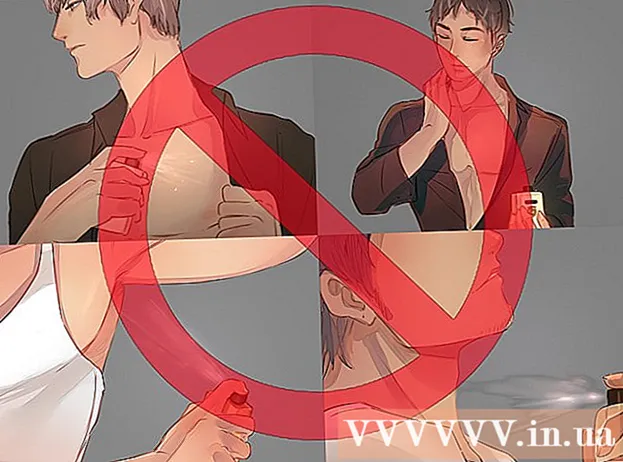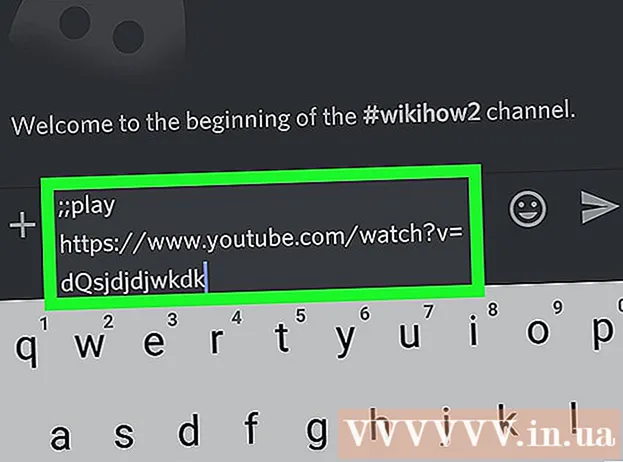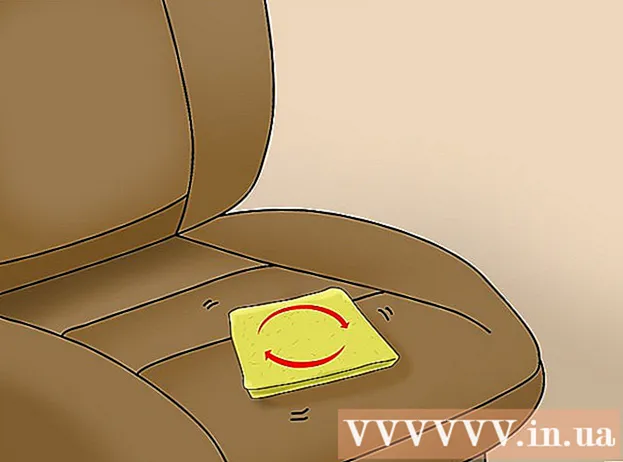作者:
Sara Rhodes
创建日期:
11 二月 2021
更新日期:
1 七月 2024

内容
当您正在学习一门外语或只是与其他语言的人在线聊天时,搜索和选择必要的字符不是很舒服。这需要很长时间。此外,如果与您交谈的人认为您使用的是在线翻译而不是您的语言技能,该怎么办?不,只需单击键盘上的语言切换组合即可轻松开始打字,这要容易得多。
脚步
 1 单击“开始”按钮并转到“控制面板”。 在控制面板中,您会发现许多带有各种自定义控件名称的快捷方式。
1 单击“开始”按钮并转到“控制面板”。 在控制面板中,您会发现许多带有各种自定义控件名称的快捷方式。  2 选择“时钟、语言和地区”。 在此选项卡中,单击区域和语言选项。应打开带有其他语言选项卡的弹出窗口。
2 选择“时钟、语言和地区”。 在此选项卡中,单击区域和语言选项。应打开带有其他语言选项卡的弹出窗口。  3 单击“语言”选项卡。 应该有一个“语言和文本输入服务”部分,其中有一个选项可以选择“详细信息”。
3 单击“语言”选项卡。 应该有一个“语言和文本输入服务”部分,其中有一个选项可以选择“详细信息”。  4 单击“详细信息”按钮,将打开“默认输入语言”窗口,下方将显示“已安装的服务”。 您要查找的内容位于“已安装的服务”部分。
4 单击“详细信息”按钮,将打开“默认输入语言”窗口,下方将显示“已安装的服务”。 您要查找的内容位于“已安装的服务”部分。  5 可用键盘语言的列表出现在已安装的服务部分。 选择所需的语言并单击“添加”按钮。您还可以通过选择一种语言并单击删除来删除已安装的键盘语言。
5 可用键盘语言的列表出现在已安装的服务部分。 选择所需的语言并单击“添加”按钮。您还可以通过选择一种语言并单击删除来删除已安装的键盘语言。  6 系统将提示您同意键盘语言设置,因此请确保您选择了正确的语言,然后单击确定。
6 系统将提示您同意键盘语言设置,因此请确保您选择了正确的语言,然后单击确定。 7 单击“确定”按钮后,对话框将关闭。 设置窗口保持打开状态。您还必须在此处单击“确定”以保存更改。
7 单击“确定”按钮后,对话框将关闭。 设置窗口保持打开状态。您还必须在此处单击“确定”以保存更改。  8 要检查键盘是否已添加并且您正在使用它,请在“RU”符号的右下角查找它(俄罗斯布局/俄罗斯)。
8 要检查键盘是否已添加并且您正在使用它,请在“RU”符号的右下角查找它(俄罗斯布局/俄罗斯)。 9 单击“RU”符号并选择您刚刚安装的语言。 现在您可以用这种语言输入文本。
9 单击“RU”符号并选择您刚刚安装的语言。 现在您可以用这种语言输入文本。
提示
- 注意:对于亚洲语言,您将使用该语言的罗马化版本(对于中文、拼音),您可以选择要使用的建议字符之一。
- 对于欧洲语言,请注意某些不发音的字母的位置,例如法语中的字符“a”和“q”,也会发生变化以反映该字符在该语言中的使用频率。如果某些字母被替换,请不要惊慌,这并不意味着出现问题,只是键盘布局不同。